設定・トラブル
OCN IDのログイン制限を設定 / 解除したい|OCN IDのログイン設定
OCN IDのログイン制限を設定 / 解除する方法をご案内します。
- OCNの設定・トラブル
-
サービスの種類
OCN IDのログイン制限とは
OCN IDでのログインを、OCNのインターネット接続を使用している場合のみ可能とする機能です。
設定を有効にすると、OCN以外の回線からのログインはできなくなります。
ログイン制限を有効にする
- STEP
- 1/10
OCN回線(光回線やOCN モバイル ONEなど)でインターネットに接続します。
- STEP
- 2/10
OCNのトップページ(https://www.ocn.ne.jp/)を表示し、[OCN IDログイン]をクリックします。
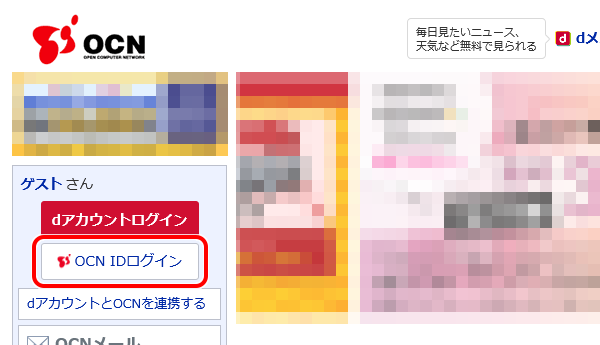

既にログインしている場合
本設定を行うOCN IDでログインしているか確認し、違う場合や[dアカウントでログイン中]となっている場合は、ログインし直してください。
※dアカウントでログインしていると設定できません。
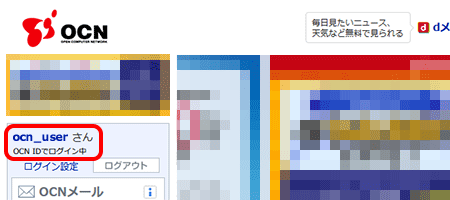
- STEP
- 3/10
[ログイン]画面が表示されます。
[メールアドレス(OCN ID)]、[メールパスワード(OCN IDパスワード)]を入力し、[ログイン]をクリックします。
- STEP
- 4/10
OCNからのお知らせ画面が表示されます。
[次へ(ログイン先へすすむ)]をクリックします。
※ 画像は一例です。画面自体が表示されない場合は、次のSTEPへお進みください。
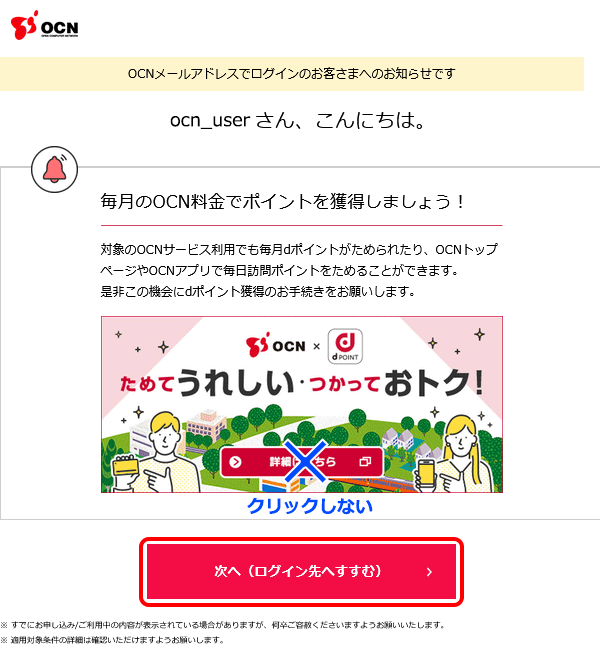

[ワンタイムパスワード認証]画面が表示された場合
OCNよりメールで通知するワンタイムパスワード(数字6桁)を入力し、[ログイン]をクリックします。
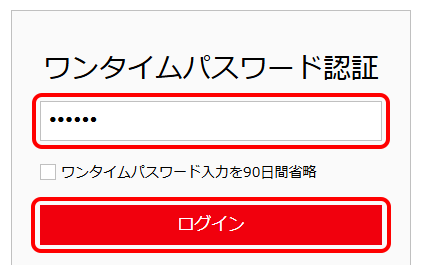
- STEP
- 5/10
OCNのトップページに戻ります。
[ログイン設定]をクリックします。
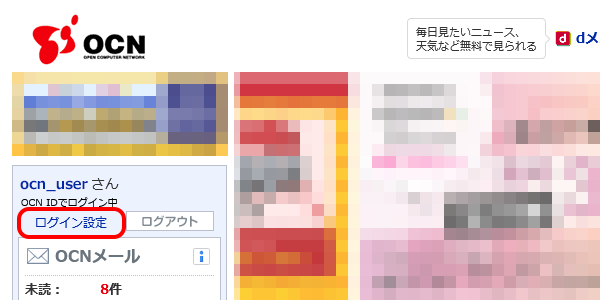
- STEP
- 6/10
[パスワードの再確認]画面が表示されます。
[メールアドレス(OCN ID)]のパスワードを再入力し、[ログイン]をクリックします。

- STEP
- 7/10
[ログイン設定]画面が表示されます。
[ログイン制限]をクリックします。
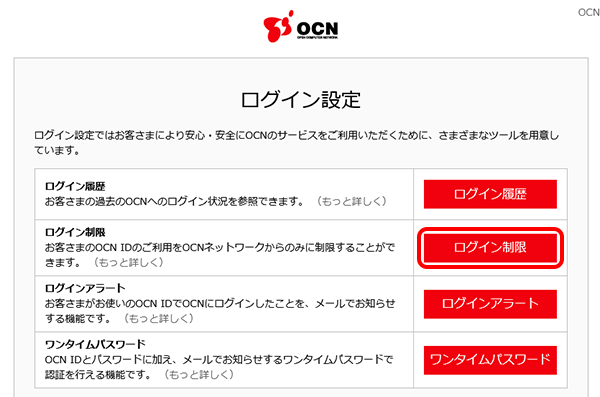
- STEP
- 8/10
[ログイン制限]画面が表示されます。
注意事項を確認して[OCNネットワークのみからログイン可能]を選択し、[確認]をクリックします。
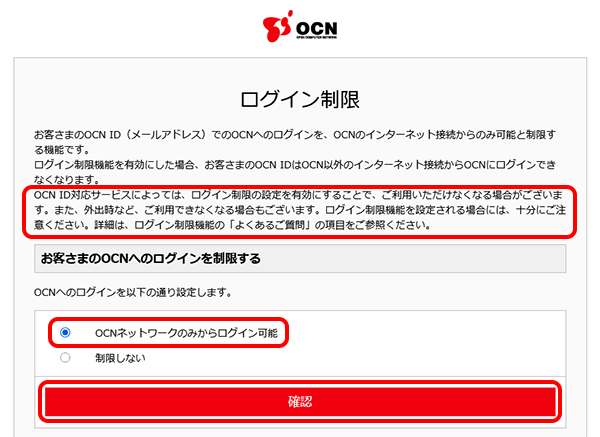
- STEP
- 9/10
[OCNネットワークからのみログイン可能]と表示されたことを確認し、[設定]をクリックします。

- STEP
- 10/10
[OCNへのログイン制限が完了しました。]と表示されたら完了です。
次回より、OCN以外の回線からはログインできなくなります。
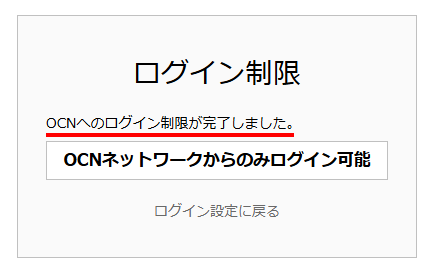
ログイン制限を解除する
- STEP
- 1/10
OCN回線(光回線やOCN モバイル ONEなど)でインターネットに接続します。

- STEP
- 2/10
OCNのトップページ(https://www.ocn.ne.jp/)を表示し、[OCN IDログイン]をクリックします。
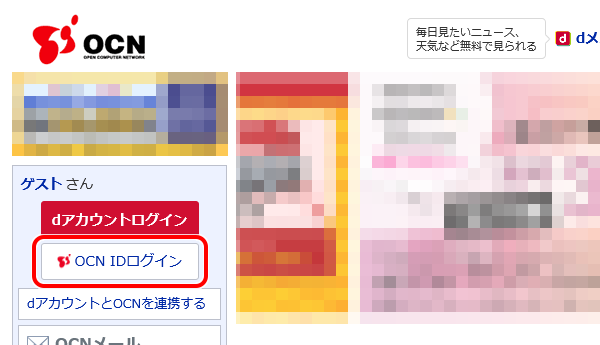

既にログインしている場合
本設定を行うOCN IDでログインしているか確認し、違う場合や[dアカウントでログイン中]となっている場合は、ログインし直してください。
※dアカウントでログインしていると設定できません。
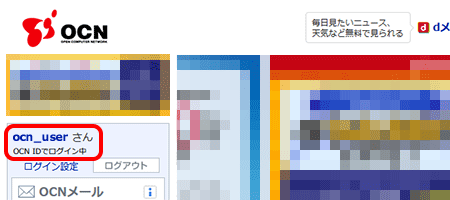
- STEP
- 3/10
[ログイン]画面が表示されます。
[メールアドレス(OCN ID)]、[メールパスワード(OCN IDパスワード)]を入力し、[ログイン]をクリックします。
- STEP
- 4/10
OCNからのお知らせ画面が表示されます。
[次へ(ログイン先へすすむ)]をクリックします。
※ 画像は一例です。画面自体が表示されない場合は、次のSTEPへお進みください。
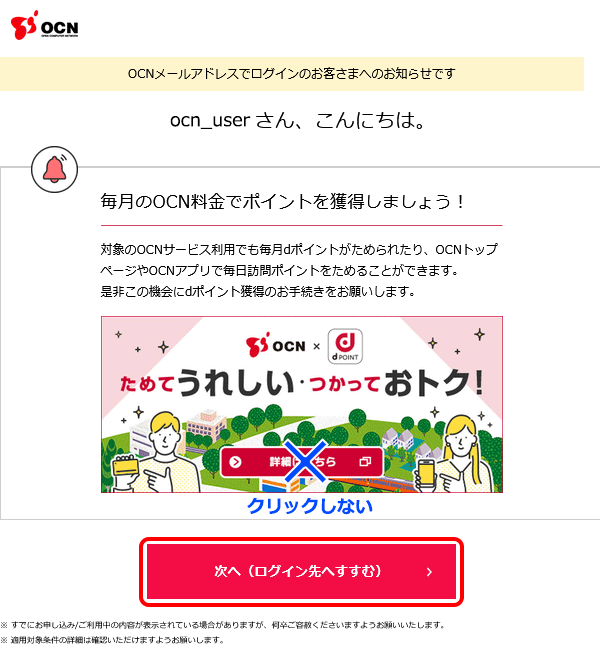

[ワンタイムパスワード認証]画面が表示された場合
OCNよりメールで通知するワンタイムパスワード(数字6桁)を入力し、[ログイン]をクリックします。
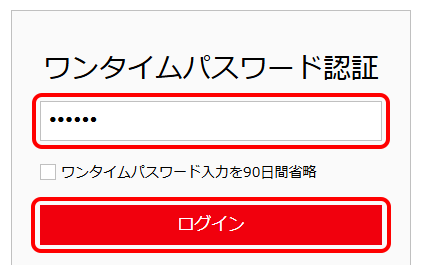
- STEP
- 5/10
OCNのトップページに戻ります。
[ログイン設定]をクリックします。
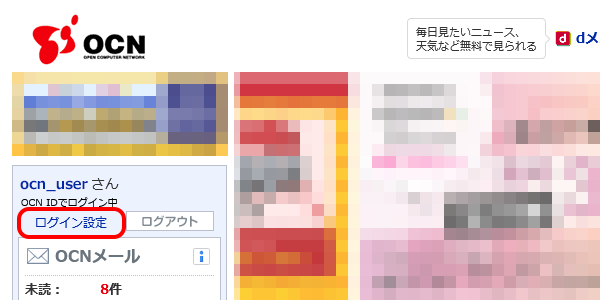
- STEP
- 6/10
[パスワードの再確認]画面が表示されます。
[メールアドレス(OCN ID)]のパスワードを再入力し、[ログイン]をクリックします。

- STEP
- 7/10
[ログイン設定]画面が表示されます。
[ログイン制限]をクリックします。
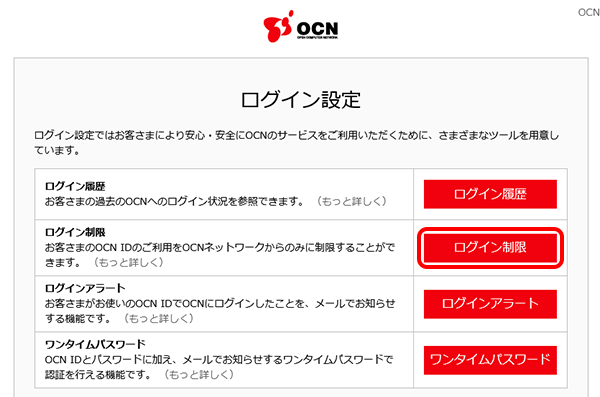
- STEP
- 8/10
[ログイン制限]画面が表示されます。
[制限しない]を選択し、[確認]をクリックします。
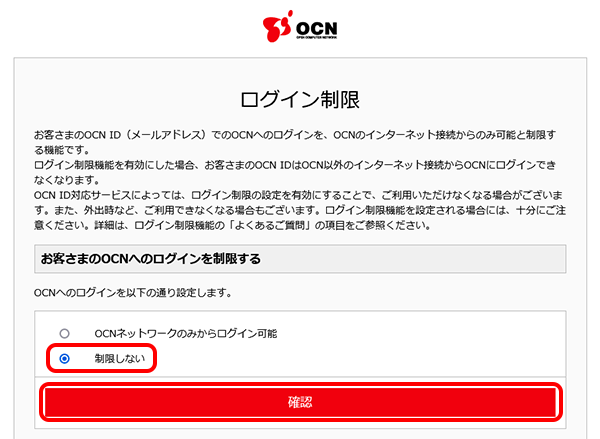
- STEP
- 9/10
[OCNへのログインを制限しない]と表示されたことを確認し、[設定]をクリックします。
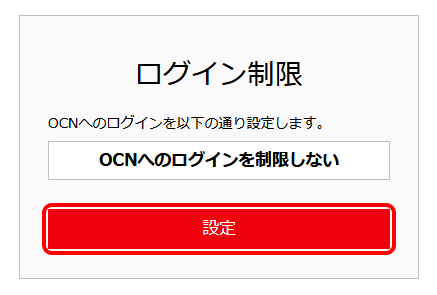
- STEP
- 10/10
[OCNへのログイン制限が完了しました。]と表示されたら完了です。
次回よりOCN以外の回線からもログインすることができます。
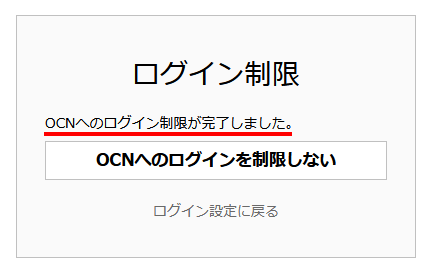
 アンケートにご協力をお願いします
アンケートにご協力をお願いします
「疑問・問題は解決しましたか?」
アンケート
お客さまサポートサイトへのご意見・ご要望をお聞かせください。
ご意見・ご要望がありましたら、ご自由にお書きください。
※ご意見・ご要望は、お客さまサポートサイトの改善に利用させていただきます。
※お問い合わせにはお答えできかねますので、個人情報の入力はご遠慮ください。

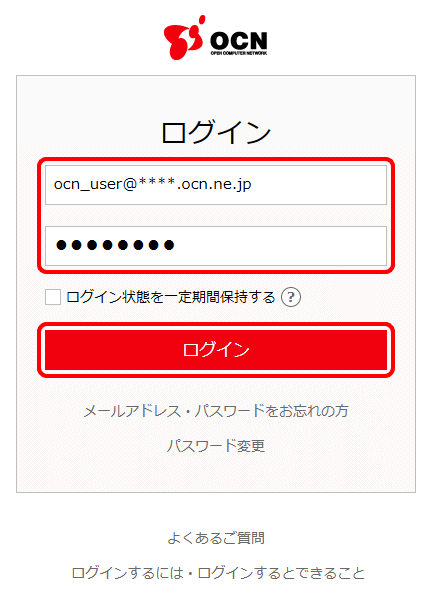
OCN回線での接続ができない場合
以下より、OCNテクニカルサポートまでお問い合わせください。
OCNテクニカルサポートのお問い合わせ電話番号